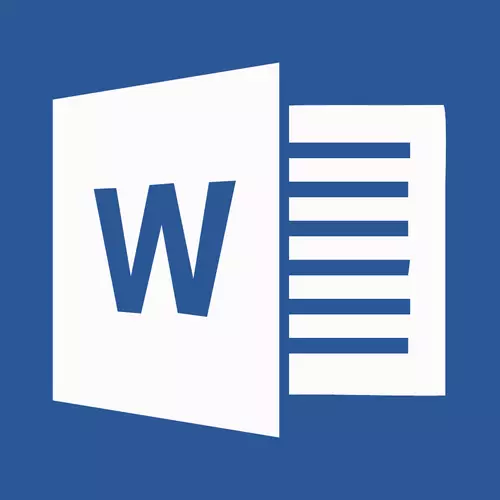
Srovnání dvou dokumentů je jedním z četných funkcí MS Word, které mohou být užitečné v mnoha případech. Představte si, že máte dva dokumenty téměř stejného obsahu, jeden z nich je o něco více v objemu, druhý je o něco menší a musíte vidět tyto textové fragmenty (nebo obsah jiného typu), které se v nich liší. To je v tomto případě, že funkce porovnávání dokumentů přijde do záchrany.
Lekce: Jak přidat dokument do dokumentu
Stojí za zmínku, že obsah porovnávaných dokumentů zůstává nezměněn a skutečnost, že se neshodují, se zobrazují na obrazovce jako třetí dokument.
Poznámka: Pokud potřebujete porovnat opravy provedené více uživateli, není nutný parametr porovnání dokumentů. V tomto případě mnohem lépe využívá funkce "Kombinace korekcí od několika autorů v jednom dokumentu".
Chcete-li tak porovnat dva soubory v aplikaci Word, postupujte podle následujících kroků:
1. Otevřete tyto dva dokumenty, které je třeba srovnávat.
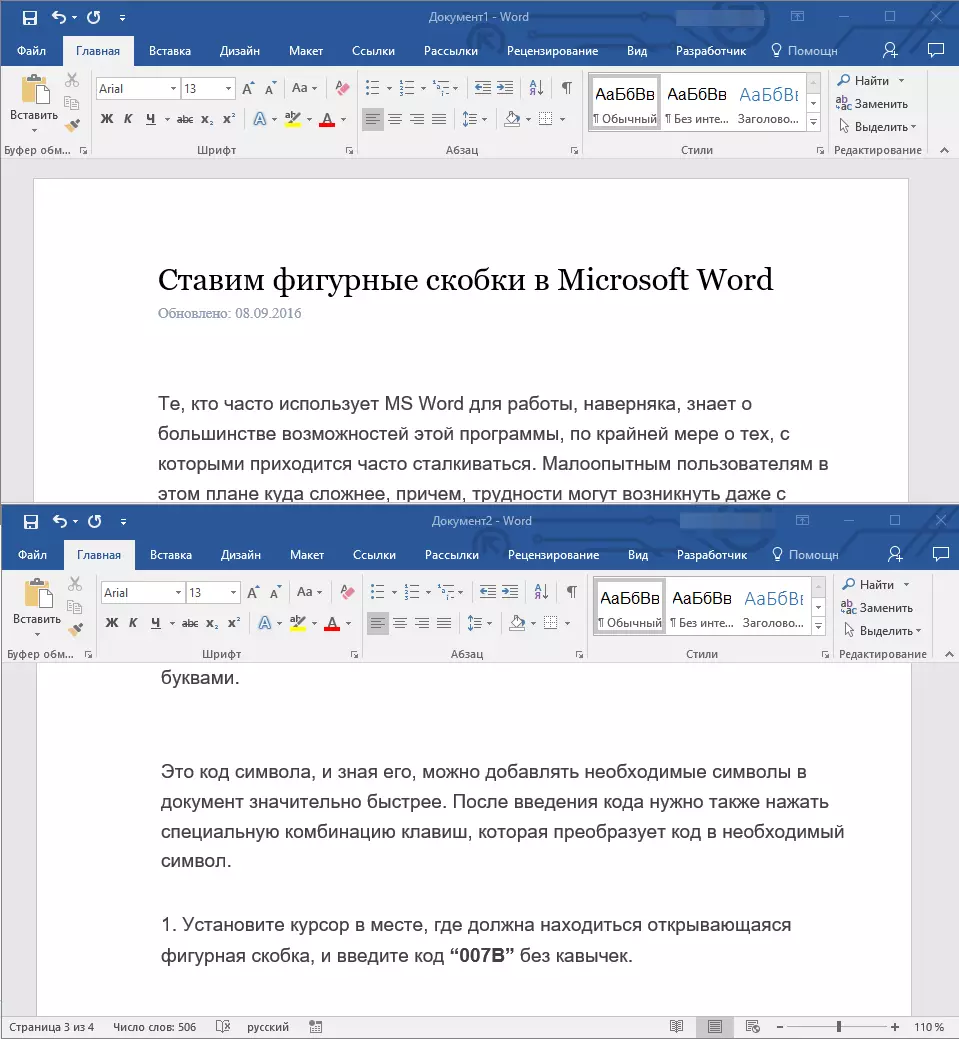
2. Přejděte na kartu "Posouzení , klikněte na tlačítko "Porovnat" který je ve skupině stejného jména.
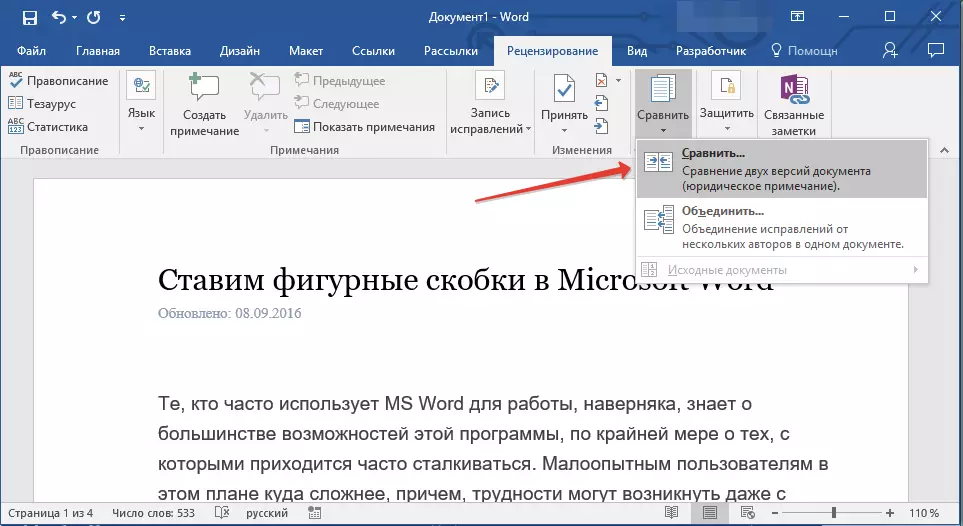
3. Vyberte parametr "Srovnání dvou verzí dokumentu (právní poznámka)".
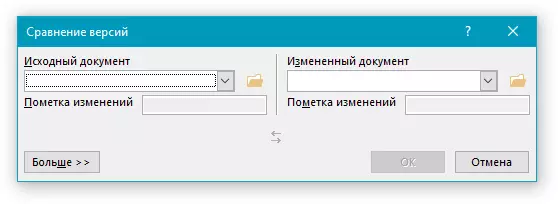
4. V sekci "Zdrojový dokument" Určete soubor, který bude použit jako zdroj.
5. V sekci "Změnit dokument" Určete soubor, který chcete porovnat s dříve otevřeným zdrojovým dokumentem.
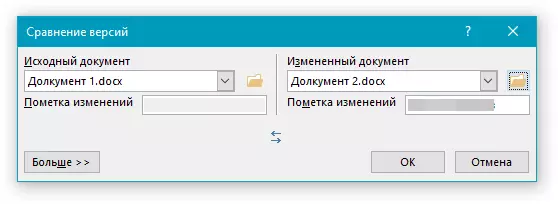
6. Tap "Více" A pak zadejte požadované parametry pro porovnání dvou dokumentů. V terénu "Zobrazit změnu" Určete na jaké úrovni by měly být zobrazeny - na úrovni slov nebo značek.
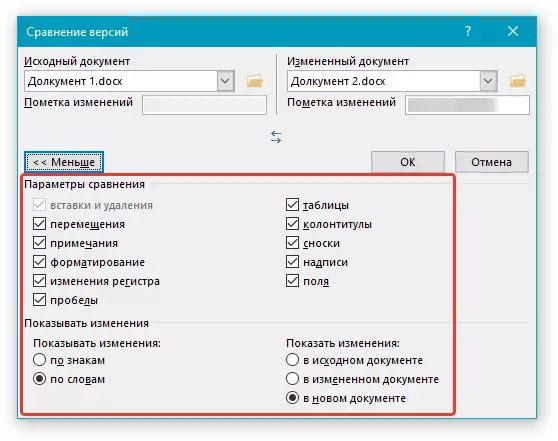
Poznámka: V případě, že není třeba zobrazit srovnávací výsledky ve třetím dokumentu, zadejte dokument, ve kterém by měly být tyto změny zobrazeny.
Důležité: Parametry, které jste vybrali v sekci "Více" Nyní bude použit jako výchozí parametry se všemi následnými srovnáním dokumentů.
7. Tap. "OK" Začít porovnávat.
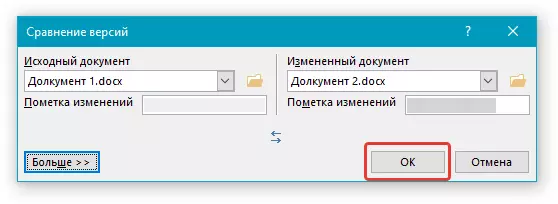
Poznámka: Pokud v některých dokumentů obsahuje opravy, uvidíte příslušné oznámení. Pokud chcete provést opravy, klepněte na tlačítko "Ano".
Lekce: Jak odstranit poznámky k divoké
8. Nový dokument bude otevřen, ve kterém budou opravy přijaté (pokud jsou uchovávány v dokumentu), a změny uvedené ve druhém dokumentu (proměnlivém) budou zobrazeny ve formě oprav (červené svislé pruhy) .

Pokud kliknete na opravu, uvidíte, co se tyto dokumenty liší.
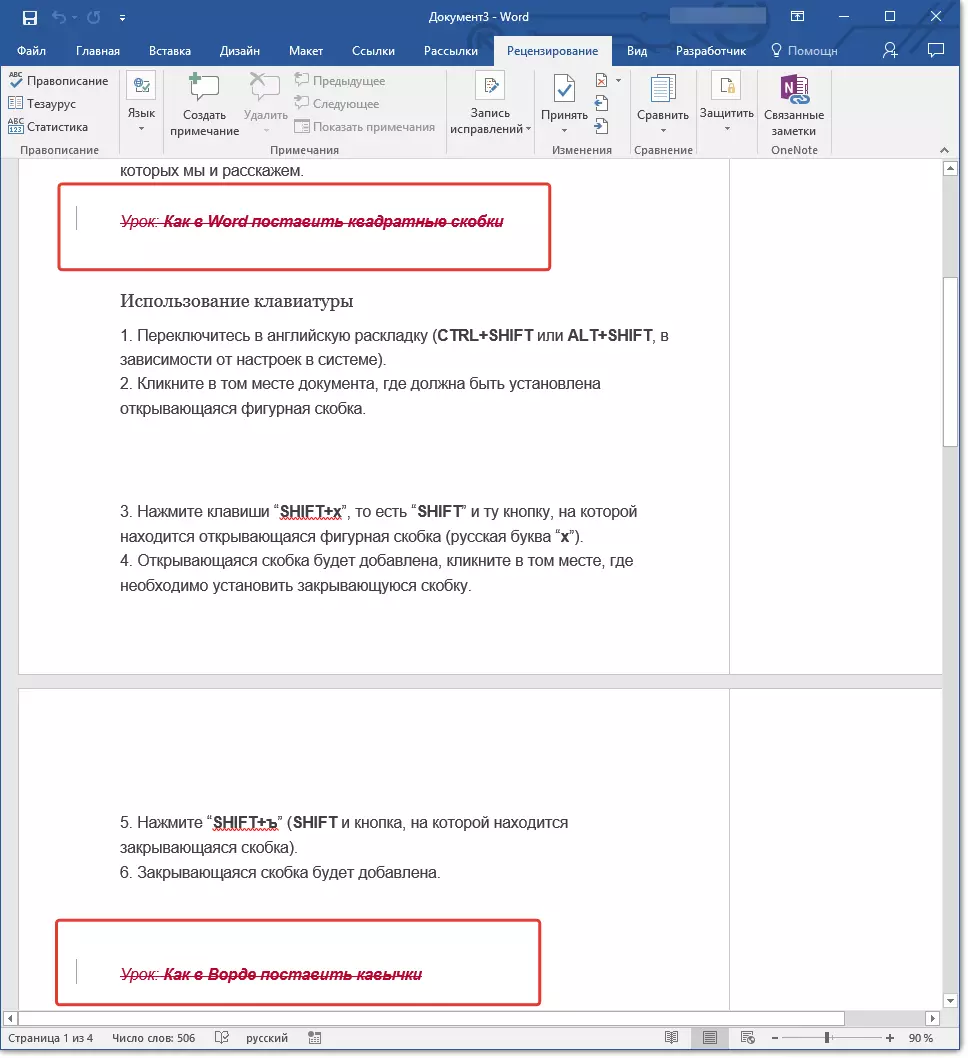
Poznámka: Srovnatelné dokumenty zůstávají nezměněné.
Takže můžete jednoduše porovnat dva dokumenty v MS Word. Jak jsme říkali na začátku článku, v mnoha případech může být tato funkce velmi užitečná. Úspěchy k vám další prozkoumání možností tohoto textového editoru.
